5 tapaa sammuttaa vikasietotila Android-puhelimissa

Android-käyttäjät voivat joskus kokea turvatilan laitteissaan ärsyttäväksi. Tämä artikkeli antaa sinulle tavan sammuttaa mikä tahansa tila helposti.

Quantrimangilla oli kerran opetusohjelma , kuinka vikasietotila otetaan käyttöön Androidissa . Kuitenkin käytön aikana monet käyttäjät eivät ehkä tunne olonsa mukavaksi tämän tilan suhteen. Siksi opi heti, kuinka tämä suojattu tila poistetaan käytöstä Android-laitteissa alla olevan artikkelin kautta.
Artikkelin sisällysluettelo
Huomautus: Tämän artikkelin ohjeet on suoritettu Google Pixel 4a 5G:llä, jossa on Android 12 -käyttöjärjestelmä. Toiminnot muilla Android-laitteilla, jotka käyttävät muita käyttöjärjestelmiä, voivat olla hieman erilaisia.
Tällä hetkellä Android-laitteen vikasietotilan voi poistaa käytöstä viidellä tavalla . Seuraavasti:
Puhelimen uudelleenkäynnistys voi korjata monia puhelimen virheitä, eikä vikasietotilan peruuttaminen ole poikkeus. Toimi seuraavasti:

Jos et näe uudelleenkäynnistyspainiketta, paina virtapainiketta ja pidä sitä painettuna noin 30 sekuntia. Android-puhelimesi pakotetaan käynnistymään uudelleen tämän toiminnon aikana.
Jos vikasietotila käynnistää vahingossa jotain, jota et halunnut, sinulla on todennäköisesti ongelma jossakin käyttämissäsi sovelluksissa. Tällöin sinun on löydettävä syyllinen ja sitten voit sammuttaa Androidin vikasietotilan.
Vaikka et voi käyttää kolmannen osapuolen sovelluksia, kun vikasietotila on käytössä, sovellusvälimuistia ja tietoja ei estetä laitteesi asetuksissa. Joten sinun täytyy käsitellä itse sovelluksen ongelmaa puhelimen jatkuvan uudelleenkäynnistyksen sijaan.
Ensinnäkin sinun on löydettävä syyllinen. Jos tiedät mikä sovellus aiheuttaa ongelman, käsittele se suoraan. Jos et tiedä mikä sovellus, noudata alla olevia ohjeita äskettäin asentamiesi sovellusten osalta. Voit ratkaista ongelman kolmella tavalla: tyhjennä välimuisti, tyhjennä sovellustiedot ja poista sovellus.
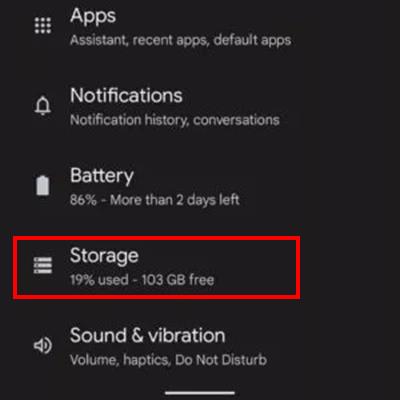
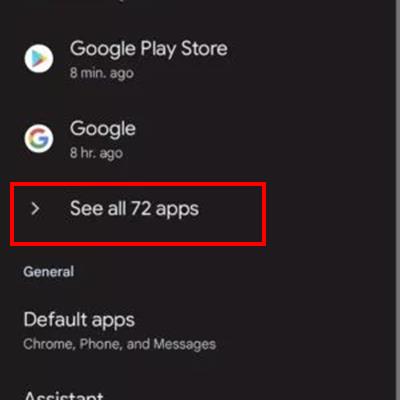
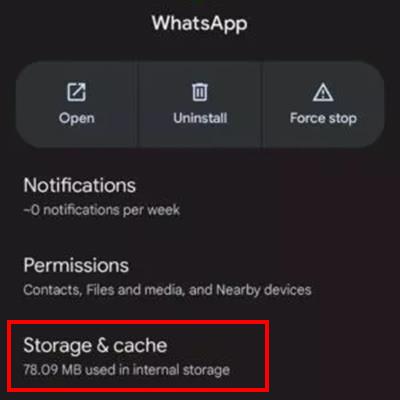

Jos tämä ei auta, kokeile seuraavaa menetelmää. Huomaa, että sovelluksen tallennustilan tyhjentäminen poistaa sen välimuistin ja käyttäjätiedot. Sinun on määritettävä sovellustiedot uudelleen. Tämä toiminto voi kuitenkin auttaa sinua korjaamaan virheen ja poistumaan vikasietotilasta.
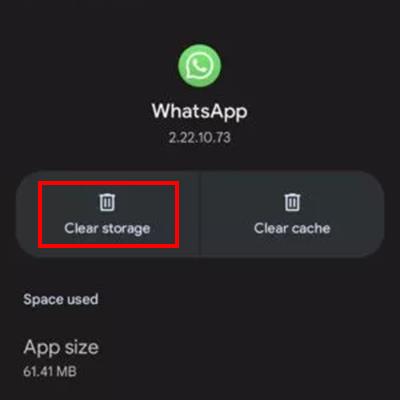
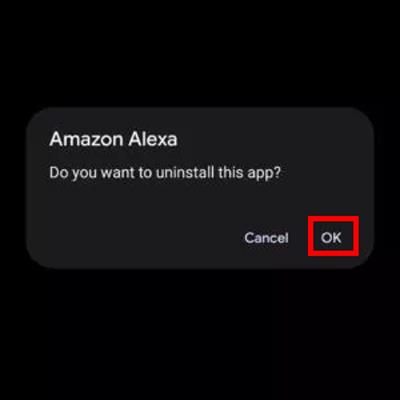
Joissakin Android-laitteissa voit poistaa vikasietotilan käytöstä puhelimen ilmoituspalkin kautta. Voit tehdä tämän seuraavasti:

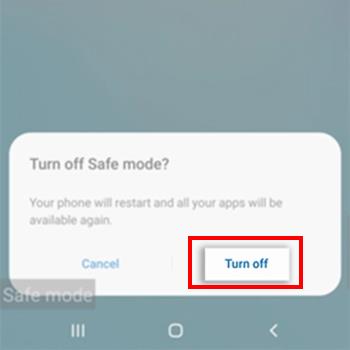
Jos mikään yllä olevista menetelmistä ei toimi, voit käyttää alla olevaa menetelmää. Monet käyttäjät ovat poistuneet vikasietotilasta tällä menetelmällä.
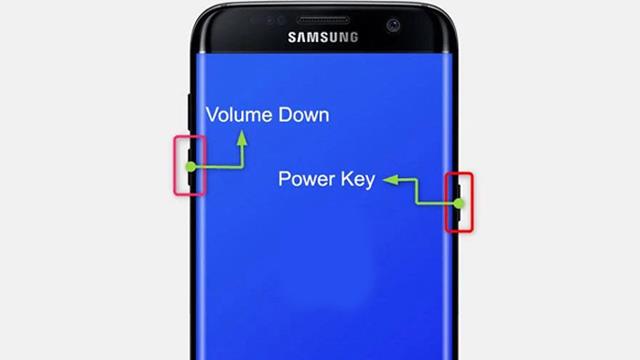
Android-puhelimesi poistuu vikasietotilasta.
Viimeinen vaihtoehtosi on palauttaa tehdasasetukset. Tämä poistaa kaikki puhelimesi tiedot, joten varmista, että olet kokeillut kaikkea, mikä ei toiminut ennen kuin päätät tämän ratkaisun. Lisäksi synkronoi tiedot tallennusalustojen kanssa ennen tehdasasetusten palauttamista.
Toivottavasti voit poistaa tämän tilan puhelimestasi viiden tavan avulla poistaa vikasietotilan käytöstä Android-puhelimissa .
Voit myös lukea lisää Vikasietotilan sammuttamisesta Samsung-puhelimissa .
Nykyään moniin syöttösovelluksiin sisäänrakennettujen reaaliaikaisten puheen tekstiksi muunnosominaisuuksien ansiosta sinulla on nopea, yksinkertainen ja samalla erittäin tarkka syöttötapa.
Sekä tietokoneet että älypuhelimet voivat muodostaa yhteyden Toriin. Paras tapa käyttää Toria älypuhelimellasi on Orbot, projektin virallinen sovellus.
oogle jättää myös hakuhistorian, jota et joskus halua puhelintasi lainaavan näkevän tässä Google-hakusovelluksessa. Voit poistaa hakuhistorian Googlessa noudattamalla tämän artikkelin alla olevia ohjeita.
Alla on parhaat väärennetyt GPS-sovellukset Androidissa. Se on kaikki ilmaista, eikä sinun tarvitse roottaa puhelinta tai tablettia.
Tänä vuonna Android Q lupaa tuoda Android-käyttöjärjestelmään joukon uusia ominaisuuksia ja muutoksia. Katsotaan seuraavasta artikkelista Android Q:n ja tukikelpoisten laitteiden odotettu julkaisupäivä!
Turvallisuudesta ja yksityisyydestä on tulossa yhä suurempi huolenaihe älypuhelinten käyttäjille yleensä.
Chrome-käyttöjärjestelmän "Älä häiritse" -tilan avulla voit hetkessä mykistää ärsyttävät ilmoitukset keskittyäksesi työtilaan.
Tiedätkö, kuinka pelitila otetaan käyttöön puhelimesi pelin suorituskyvyn optimoimiseksi? Jos ei, tutkitaan sitä nyt.
Halutessasi voit myös asettaa läpinäkyviä taustakuvia koko Android-puhelinjärjestelmään Designer Tools -sovelluksella, mukaan lukien sovellusliittymä ja järjestelmäasetukset.
Yhä useampia 5G-puhelinmalleja lanseerataan malleista, tyypeistä segmentteihin. Tämän artikkelin avulla tutkitaan heti marraskuussa lanseeraavia 5G-puhelinmalleja.









